راهنمای لغو دسترسی اپلیکیشنها به تمامی مخاطبین در آی او اس ۱۸
در این مطلب میخواهیم ببینیم چگونه میتوانیم به اپلیکیشنها، امکان دسترسی به تعداد محدودی از مخاطبین را بدهیم.در ادامه با ما همراه باشید.
نحوه مدیریت دسترسی اپلیکیشنها به مخاطبین در آیفون
پلتفرم آی او اس در حوزه حریم شخصی همواره زبانزد خاص و عام بوده و اگر از ان استفاده کرده باشید، مطمئنا میدانید مدت زمان زیادی است که هنگام اجرای بسیاری از اپلیکیشنها برای اولین بار و زمانی که به مخاطبین، لوکیشن، تصاویر یا مواردی از این قبیل نیاز داشته باشند، از شما اجازه گرفته میشود. در نسخههای پیشین، شاهد این بودیم که شما میتوانستید امکان دسترسی به تعداد محدودی از تصاویر را به اپلیکیشنهای مختلف بدهید.
حالا با ارائه آی او اس ۱۸، این گزینه به اپلیکیشن Contacts نیز اضافه شده است و شما میتوانید اجازه دسترسی به تعدادی از مخاطبین خود را به اپلیکیشنهای مختلف بدهید. در ادامه، نحوه انجام چنین کاری را با هم مرور خواهیم کرد.

چرا باید دسترسی اپلیکیشنها به تمامی مخاطبین را محدود کنیم؟
امکان دسترسی به تعداد محدودی از مخاطبین، یکی از بهترین قابلیتهای iOS 18 به حساب می آید.
تصور کنید شما مخاطبین شخصی و کاری خود را در یک جا و در اپلیکیشن Contacts ذخیره کردهاید. به این ترتیب در آی او اس ۱۸ شما میتوانید به اپلیکیشن اصلی واتساپ امکان دسترسی به مخاطبین شخصی را بدهید و از سوی دیگر، نسخه بیزنس آن تنها به مخاطبین کاری شما دسترسی خواهد داشت.
برخی اپلیکیشنها مانند فیس بوک یا اینستاگرام به دسترسی به تمامی مخاطبین، امکان ارتباط با آنها را برای شما آسانتر خواهند کرد. این موضوع باعث میشود تا تمامی مخاطبین در قسمت پیشنهادها نمایش داده شده و چنین اتفاقی برای طرف مقابل نیز رخ دهد. اما شاید این اتفاق، خواسته قلبی شما نباشد.
شما میتوانید این کار را پس از نخستین بار باز کردن یک اپلیکیشن انجام دهید یا با مراجعه به اپلیکیشن Settings، نسبت به تغییر تنظیمات اقدام کنید. ما در ادامه، هر دو حالت را بررسی خواهیم کرد.
انجام تنظیمات پس از دانلود یک اپلیکیشن جدید
قدم اول: ما در این مطلب اپلیکیشن Birthday Reminders را برای نخستین بار دانلود کردهایم. وارد آن میشویم.
قدم دوم: در پنجره درخواست اجازه، روی دکمه Continue ضربه بزنید.
قدم سوم: حالا روی دکمه آبی رنگ Select Contacts ضربه بزنید.
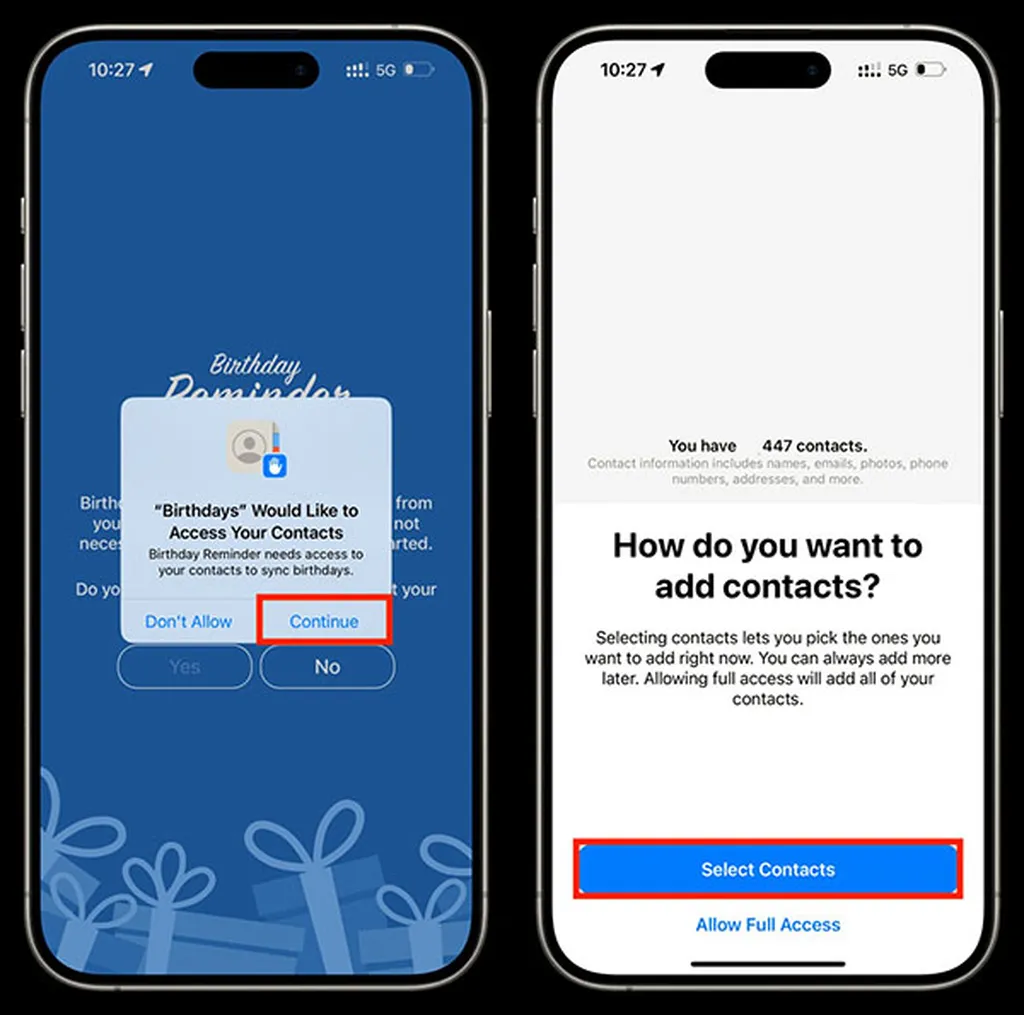
قدم چهارم: حالا مخاطبین مد نظر خود برای اعطای اجازه دسترسی را انتخاب و روی Continue ضربه بزنید.
قدم پنجم: حالا لیست مخاطبین به همراه تصویر آنها (در صورت وجود) را در آیکونهای دایرهای مشاهده خواهید کرد. نوبت به آن رسیده تا روی دکمه آبی رنگ Allow Selected Contacts ضربه بزنید. حالا این اپلیکیشن تنها به مخاطبین انتخاب شده از سمت شما دسترسی خواهد داشت.
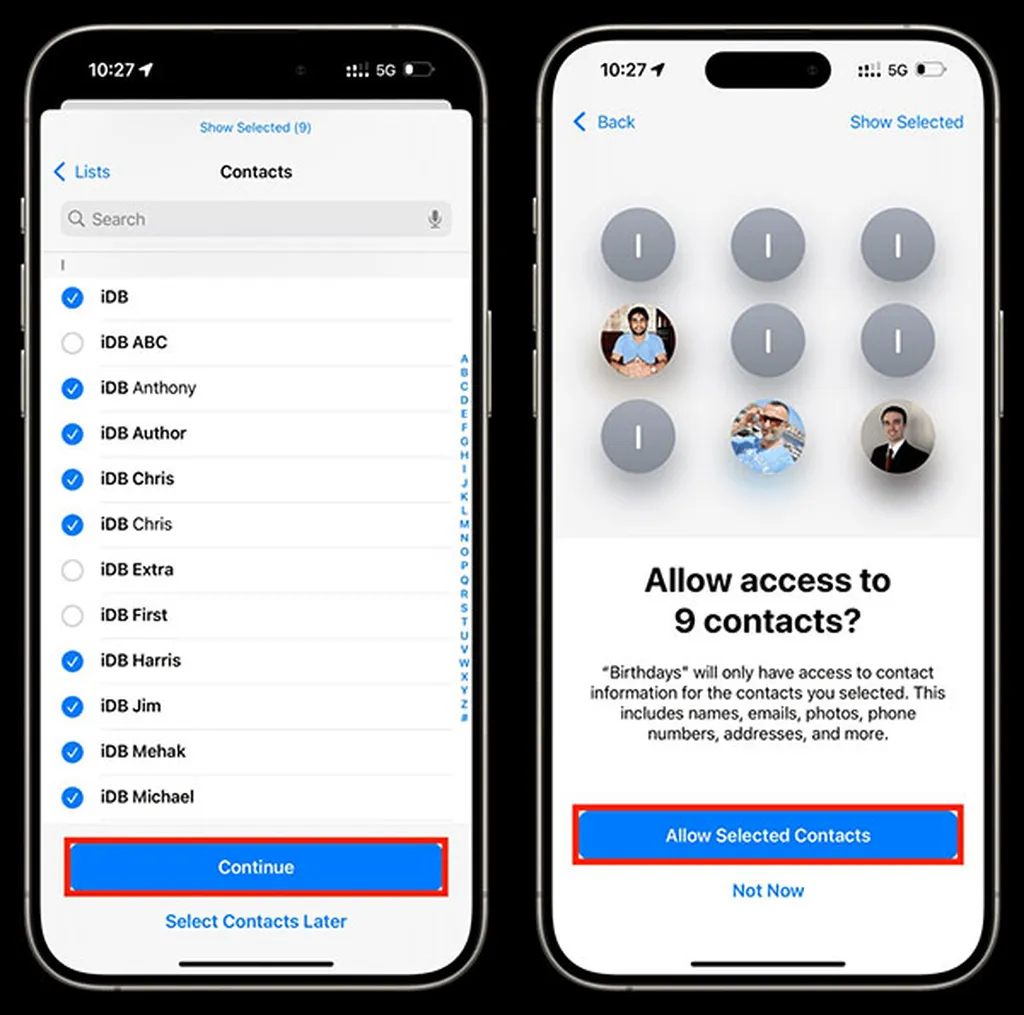
انجام تنظیمات برای سایر اپلیکیشنها
اگر یک اپلیکیشن در حال حاضر به تمامی مخاطبین شما دسترسی داشته و میخواهید آن را به تعداد دلخواه خود محدود کنید، مراحل زیر را به ترتیب طی کنید:
قدم اول: وارد اپلیکیشن Settings شده و به قسمت Privacy & Security بروید.
قدم دوم: مانند تصویر زیر وارد بخش Contacts شوید.
قدم سوم: حالا لیست تمام اپلیکیشنهایی که به مخاطبین شما دسترسی دارند را خواهید دید. وارد اپلیکیشن مد نظر خود شوید. ما در این مطلب، WA Business را انتخاب کردهایم.
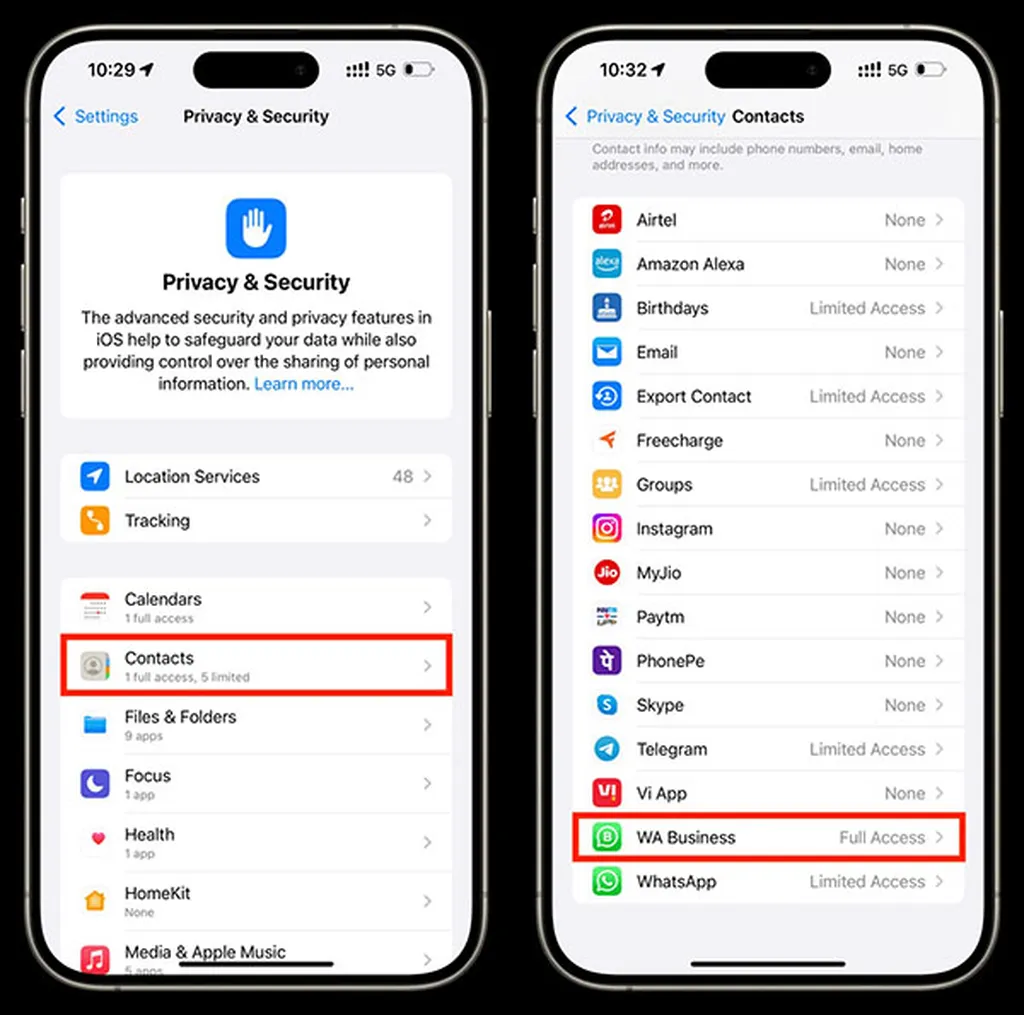
نکته: اگر نام اپلیکیشن مد نظر خود را در این قسمت مشاهده نمیکنید، به این معناست که اپلیکیشن مورد نظر هیچ گاه برای دسترسی به مخاطبین از شما اجازه نگرفته است یا نیازی به دسترسی به مخاطبین نداشته است.
قدم چهارم: حالا مانند تصویر زیر، به جای Full Access که از پیش انتخاب شده، گزینه Limited Access را انتخاب کنید.
قدم پنجم: در مرحله بعد از قسمت بالای صفحه روی گزینه Edit ضربه بزنید.
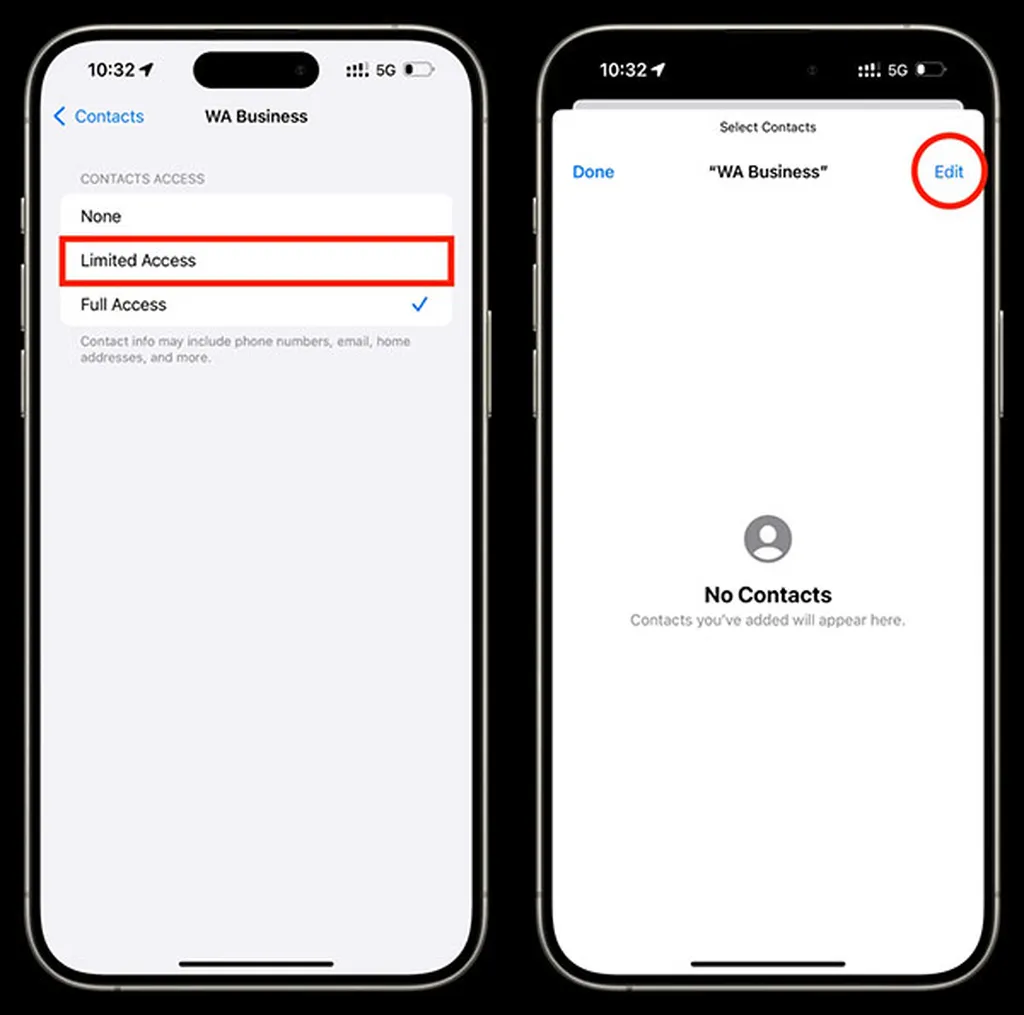
قدم ششم: حالا مخاطبین دلخواه خود را انتخاب کرده و در نهایت روی Done ضربه بزنید.
قدم هفتم: در صفحه بعدی لیست مخاطبین انتخاب شده نمایش داده میشود. اگر مورد تأیید است، مجددا از بالای صفحه روی Done ضربه بزنید و اگر هنوز نیاز به اعمال تغییرات است، با انتخاب گزینه Edit این تغییرات را اعمال کرده و در نهایت روی Done ضربه بزنید.
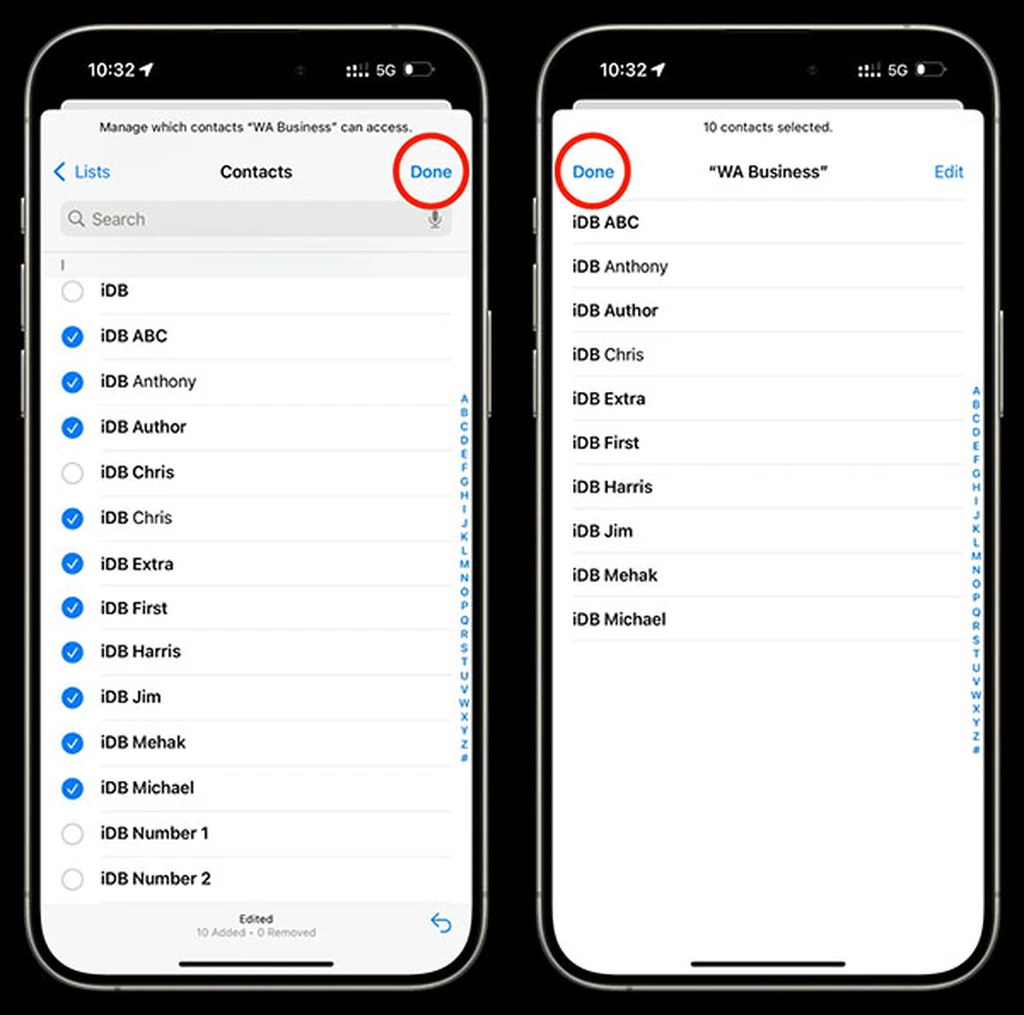
ویرایش مخاطبین انتخاب شده
تصور کنید شما به واتساپ امکان دسترسی به مخاطبین قرار گرفته در گروه اعضای خانواده را دادهاید و پس از گذشت مدتی، یک عضو جدید به خانواده شما اضافه شده و قصد دارید وی را به لیست مخاطبین قبلی که واتساپ به آنها دسترسی خواهد داشت، اضافه کنید.
اگر واتساپ به کلیه مخاطبین دسترسی داشته باشد، این اتفاق به صورت خودکار رخ خواهد داد. اما اگر دسترسی این اپلیکیشن محدود شده باشد، با طی کردن مراحل زیر باید مخاطب جدید را به لیست قبلی اضافه کنید.
قدم اول: وارد اپلیکیشن Settings شده و به قسمت Privacy & Security بروید.
قدم دوم: مانند تصویر زیر وارد بخش Contacts شوید.
قدم سوم: حالا لیست تمام اپلیکیشنهایی که به مخاطبین شما دسترسی دارند را خواهید دید. وارد WA Business شوید.
قدم چهارم: حالا مانند تصویر زیر، روی دکمه Edit Selected Contacts ضربه بزنید.
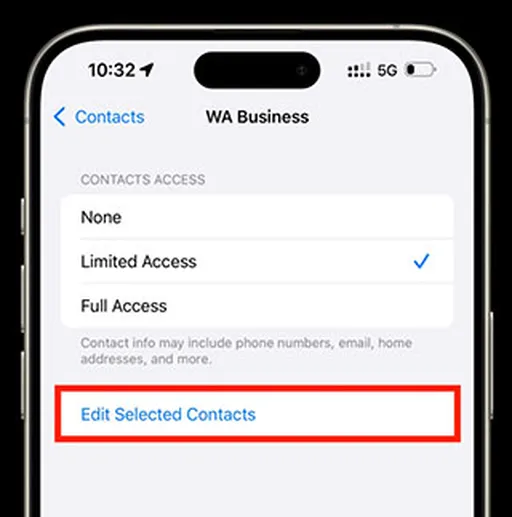
حالا میتوانید مخاطب جدید را به این لیست اضافه کرده و در نهایت روی Done ضربه بزنید تا تغییرات اعمال شود.
نکته: اگر نام مخاطب مورد نظر را در لیست مخاطبین مشاهده نکردید، اپلیکیشن را از اپ سوییچر به صورت کامل بسته و مجددا وارد آن شوید. اگر مشکل هنوز پابرجا بود، آیفون را یک بار ریاستارت کنید.
برچسبها:






